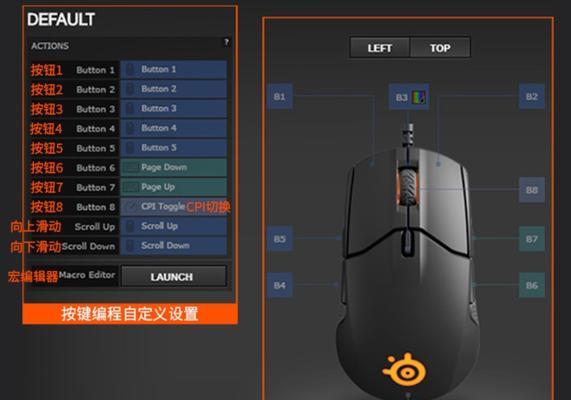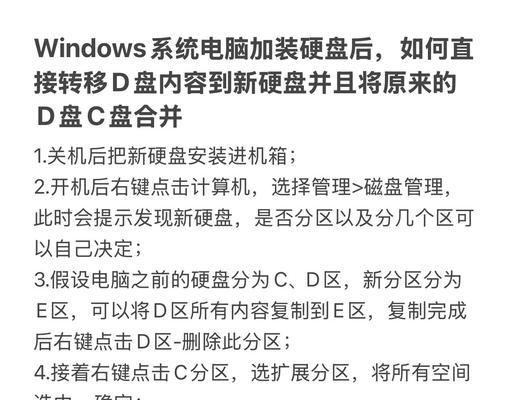随着科技的不断进步,智能手机已经成为了我们日常生活中的得力助手,尤其是华为P系列手机,以其卓越的摄影能力深受用户喜爱。华为P60手机拍摄的照片,若想转移到台式电脑上进行编辑或是备份,您需要了解正确的操作流程。本文将详细介绍如何将华为P60手机中的照片安全、快速地传输到台式电脑,并探讨传输速度及可能遇到的问题。
1.准备工作:确保设备与软件就绪
在开始传输之前,请确保您的华为P60手机和台式电脑已经满足以下条件:
华为P60手机电量充足,以防止在传输过程中设备自动关机。
台式电脑已经安装了最新的操作系统,并配备了USB接口或者已连接到相同的无线网络。
已经安装了必要的驱动程序或者软件,例如华为自带的PCManager或第三方传输软件。
2.使用USB线连接传输
使用USB数据线将华为P60手机连接至台式电脑是一种非常直接且常用的方法。
步骤1:连接设备
使用原装或兼容的USB数据线将华为P60与台式电脑的USB接口连接。
如果您的电脑之前未连接过此设备,可能会自动弹出安装驱动程序的提示,按照提示操作即可。
步骤2:选择传输模式
连接成功后,手机屏幕上会显示USB连接选项,选择“传输文件”模式。这样电脑就可以识别手机存储为一个可移动磁盘。
步骤3:在电脑问手机存储
打开电脑的“我的电脑”或“此电脑”,在设备列表中找到与华为P60关联的磁盘图标。
点击进入,即可看到手机中的文件夹,比如DCIM、图片等,其中包含所有照片和视频。
步骤4:复制和粘贴照片
在找到的照片文件夹中,选择您想要传输的照片。
使用鼠标右键点击选择的照片,选择“复制”,然后打开您想要保存这些照片的目标文件夹,并粘贴这些文件。
3.利用无线网络传输
如果您不想使用USB线,也可以通过无线网络将照片传输至台式电脑。
步骤1:开启手机的Wi-Fi
在华为P60上开启WiFi,连接到和台式电脑相同的无线网络。
步骤2:使用华为PCManager或第三方软件
下载并安装华为PCManager,或者使用如“快牙”、“茄子快传”等第三方无线传输应用。
打开软件并确保电脑和手机都登录到同一个账户。
步骤3:选择文件传输
在PCManager或第三方软件界面选择“文件传输”或“发送文件至电脑”功能。
选中您要发送的照片,然后在电脑端接收。
4.关于传输速度的问题
传输速度会受到多种因素的影响,包括:
传输所使用的连接方式(USB3.0会比USB2.0快很多,而无线传输速度通常低于有线传输)。
使用的数据线质量(质量好的线材能提供更好的传输效率)。
文件大小(高分辨率的照片文件会占用更多存储空间,因而传输时间更长)。
网络环境(无线网络的速度和稳定性直接影响到无线传输的速度)。
一般来说,使用USB线连接传输速度要明显快于无线传输。
5.常见问题及解决方案
Q:在无线传输过程中遇到连接中断怎么办?
A:请检查手机和电脑是否在同一个Wi-Fi网络下,以及是否有其他设备正在使用相同的传输频段。同时,检查软件是否为最新版本并尝试重新启动传输过程。
Q:如何提高无线传输速度?
A:确保您的无线路由器信号良好,并尽量减少其他无线设备对传输频段的干扰。尽可能使用5GHz的Wi-Fi频段进行高速数据传输。
Q:传输过程中手机突然断开连接,怎么办?
A:请检查USB线是否牢固连接。如果使用无线方式,请检查手机和电脑是否依然在相同的网络下,并重启软件尝试重新连接。
通过上述方法,您可以轻松地将华为P60手机中的照片传输到台式电脑上。掌握正确的操作步骤不仅能提高您的工作效率,还能确保数据的安全传输。希望本文能帮助您解决在照片传输过程中遇到的问题,并为您的生活和工作带来更多便利。